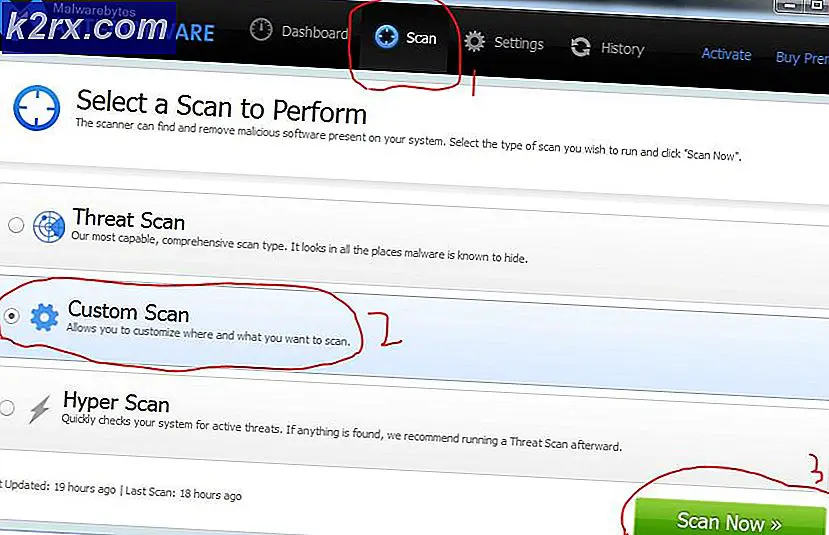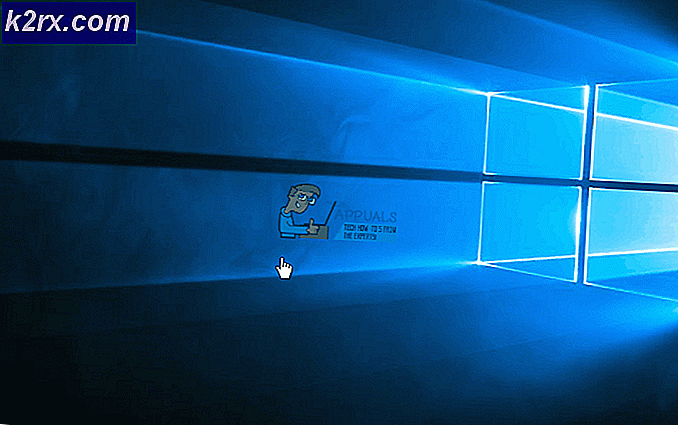Fix: AMD Quick Stream Error "Licensinformationen för att använda denna programvara hittades inte"
Felet Licensinformationen för att använda den här programvaran hittas inte vanligtvis när AMD-användare uppgraderar sin Windows-version eller installerar en ny patch av drivrutinsuppdateringar för sin dator. Det här felet orsakas när programmet inte kan korrekt verifiera att din programvara är autentisk. Detta löses vanligtvis med väldigt enkla lösningar som beskrivs nedan.
AMD Quick Stream Technology är en Internet Stream optimeringsprogramvara som drivs av AppEx Networks IPEQ (IP End to End Quality of Service) -teknologi som prioriterar och formar Internet-dataströmmarna som flyter in och ut från datorn, vilket gör att strömmar och appar med hög prioritet kan njut av de bättre nätverksresurserna dynamiskt när de konkurrerar om den begränsade bandbredd med andra mindre viktiga. Även om det bara är en tweak om det anses vara mot AMDs funktionalitet på din dator, är många användare beroende av det i sitt dagliga liv.
Lösning 1: Installera om AMD Quick Stream Application
Som vi förklarade i början uppstår detta fel vanligtvis när du uppgraderar din Windows till den senaste byggnaden. Efter uppgradering kommer du förmodligen fortfarande att installera den äldre versionen av programmet (i de flesta fall versionen för 8.1). Vi avinstallerar programvaran först med kontrollpanelen, laddar ner den senaste versionen och installerar den i enlighet med det.
- Tryck på Windows + R, skriv appwiz. cpl och tryck på Enter.
- Alla program som installeras på datorn kommer att listas här. Navigera genom dem alla tills du hittar AMD Quick Stream . Högerklicka på den och välj Avinstallera .
- Följ anvisningarna på skärmen för att avinstallera programmet. Starta om din dator.
- Gå nu över till AMDs officiella hemsida, hämta den nya versionen till en tillgänglig plats och kör körbar.
Lösning 2: Running Clean Boot
Vi kan försöka Clean Booting din dator. Denna uppstart gör det möjligt för din dator att starta med en minimal uppsättning drivrutiner och program. Endast de väsentliga är aktiverade medan alla andra tjänster är inaktiverade. Då kan du försöka starta programmet och kontrollera att felet fortfarande kvarstår. Om det gör kan du aktivera alla program / tjänster en efter en och bestämma vilken som orsakade problemet. När du bestämmer programmet som orsakade problemet kan du avinstallera det.
Obs! Om felet kvarstår efter ren start, se Lösning 3.
- Tryck på Windows + R för att starta programmet Kör. Skriv msconfig i dialogrutan och tryck på Enter.
- Navigera till fliken Tjänster nu uppe på skärmen. Kontrollera raden som säger Dölj alla Microsoft-tjänster . När du klickar på det här kommer alla Microsoft-relaterade tjänster att stängas av och lämnar alla tredje parts tjänster.
- Klicka nu på knappen Avaktivera alla i närheten längst ner till vänster i fönstret. Alla tjänster från tredje part kommer nu att inaktiveras.
- Klicka på Apply för att spara ändringar och avsluta.
- Navigera nu till fliken Start och klicka på alternativet för Öppna uppgiftshanteraren . Du kommer att omdirigeras till arbetshanteraren där alla program / tjänster som körs när datorn startar kommer att listas.
- Välj varje tjänst en efter en och klicka på Inaktivera längst ner till höger i fönstret.
- Starta om datorn nu och kontrollera om felet fortfarande visas. Om det inte betyder det, det var ett externt program som orsakade problemet. Sök igenom dina installerade program och bestämma vilket program som orsakar dina problem.
Lösning 3: Avinstallera AMD Quick Stream
Om båda ovanstående lösningar inte fungerar betyder det att du förmodligen inte behöver AMD Quick Stream ändå. Troligtvis har du redan ett AMD-grafikkort installerat på din dator. Om grafikkortet redan hanterar all grafik eller video, är det i några fall inte nödvändigt med AMD Quick Stream. Detta uttalande är med hänvisning till AMDs kundsupport. Du ska gå över till internet och bestämma om ditt videokort verkligen är en av dem. Om det är så kan du enkelt avinstallera programmet med den metod som beskrivs i lösning 1.
PRO TIPS: Om problemet är med din dator eller en bärbar dator, bör du försöka använda Reimage Plus-programvaran som kan skanna förvaret och ersätta korrupta och saknade filer. Detta fungerar i de flesta fall där problemet uppstått på grund av systemkorruption. Du kan ladda ner Reimage Plus genom att klicka här